Lecke photoshop klónozás a perspektívában, egy eltűnő pontszűrő - egy kicsit mindenről
Klónozás a távoli pontszűrőben
Távoli pontszűrő
Figyelem! Csak a CS2 vagy magasabb verziójú felhasználók számára
Mi előttünk van a feladat, hogy eltávolítsuk az ablakot a téglafalról. "Használhatom a Clone Stamp Tool-t" - mondja majd, és rosszul fogtok lenni. Ez az eszköz nem veszi figyelembe a szerkezet változását a perspektívában.
De ez a feladat könnyen megoldható a Vanishing Point szűrő segítségével. amely klónozza a falak, a padló vagy bármely más, perspektivikus szerkezetét. Ez különösen akkor hasznos, ha a szerkezet egy ismétlődő mintából, például fa (fa), tégla vagy csempeből áll. A kiesési pont lehetővé teszi, hogy kiválassza a klónozás indításának pontját, és megváltoztassa a kefe méretét, csökkentve vagy növelve azt a vetületben lévő struktúra helyének megfelelően.
Az ablakot eltávolítom ebből a téglafalról a Bélyegző eszközzel a Kikerülő pontszűrőben. A Morguefile.com-ról, a "kettu" fotográfusról vettem a képet. Kezdjük!


Látom, hogy az ablak alatt (balra lent) néhány téglát helyettesítettek olyan téglákkal, amelyek nem egyeznek az eredetivel. Azt gondolom, hogy ki kell emelned a korlátot. A "toll eszközt" használtam, hogy kiemeljük az ablak előtt lévő korlátot. Megmentem az utat. Ezt később kiválasztani.
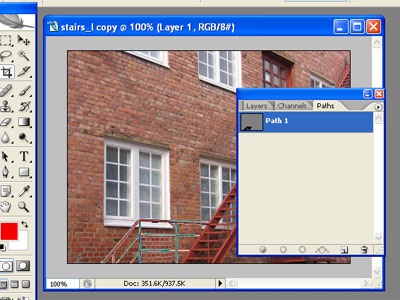
Aztán létrehoztam egy új üres réteget a fõ felett. Ez a réteg, amelyben klónozom, így megtartom az eredetit. Most a kiválasztott üres réteggel megyek a Filter> Vanishing point pontra.
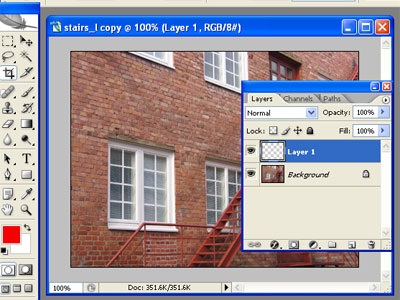
A Vanishing point filterben válassza a "Create Plane Tool" ("C") elemet (másodszor felül), hogy rajzoljon egy rácsot az ablak körül. Az ablakot használtam, így a perspektíva helyes lesz.
Kb. A helyes perspektíva kék színű lesz, a probléma sárga lesz, a lehetetlen pedig piros színnel jelenik meg.
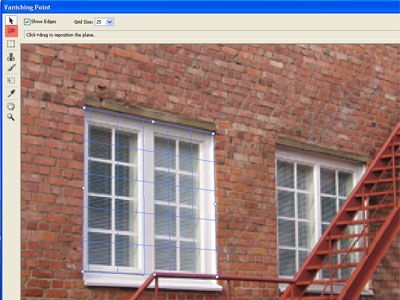
Azt válaszd „Edit Plane Tool” ( „V”) A létrehozott háló (első felülről), megragad, és húzza a fehér pontok, mind a négy oldalán a rács kibontásához a mezőn, ahol dolgozom.
A munkaterület bővítése után a "Bélyegző eszköz" ("S") választottam. A Stamping Tool a Vanishing pontban úgy működik, mint a Photoshop felületén. Nyomja meg az Alt billentyűt. kattintson rá, majd lépjen a területre, amelyet elkezd festeni. A különbség az, hogy a szokásos bélyegző eszközzel téglákat kellett összeállítanom. Nincs probléma a Vanishing pontban. Az ecset maga veszi a mintát a pontból. Tehát mindössze annyit kell tennie, hogy egy téglafalat épít és festeni kezd. A távollét pontosan mérni fogja az ecsetemet (vagyis a téglafalat), ahogy nyugdíjba vonulok, vagy megközelítik a perspektívát, festve az ablakot egy tégla mintával.
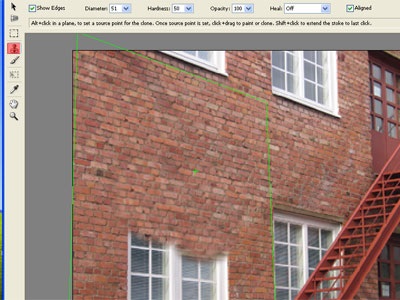
Megjegyzés a bélyegző eszköz "gyógyító" opciójának alkalmazásáról. Ez nagyon jó lehet, ha olyan homogén struktúrája van, amivel fedezheti a területet anélkül, hogy megállna a közepén. Azonban, ha meg kell állítania a klónozást olyan területen, ahol más színű, a bélyegző eszköz megpróbálja keverni a színeket. Példa: ha a klónozás van, hogy megáll a területen egy ablak, egyébként az összes fehér ablakkeret keverik be a téglák, így számukra nemkívánatos fehér nem talált téglák valahol máshol a képet.
A klónozás befejezése után a fal felülről lefelé, még a síneken is, kattints az OK-ra, hogy alkalmazzam a változtatásokat a képen.
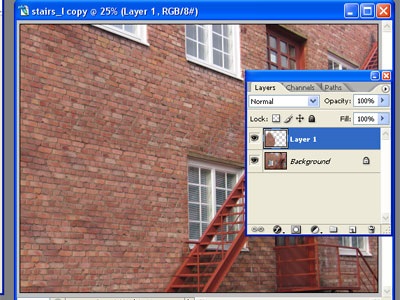
Most megyek az elmentett "ösvényemre", és kiválasztom (a toll sugara 1 pixel). Ezután megfordítom a CTR + SHIFT + I kiválasztását, és kiválasztom a "1. réteg" -et a rétegek palettájába. Csak annyit kell tennie, hogy rákattintasz a "Rétegmaszk létrehozása" gombra.
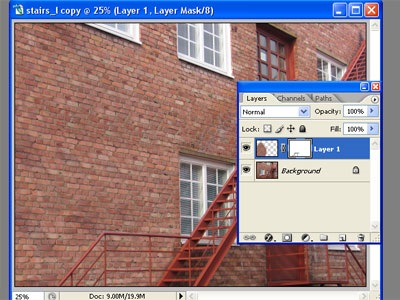
Most van egy kész képem. Ha ezt a nyomtatásra használnám, nagyítani és festeni a kefe és bélyegző eszköz fölött a legnyilvánvalóbb klónozott területeken.
